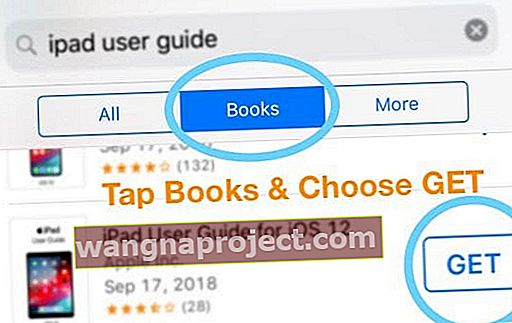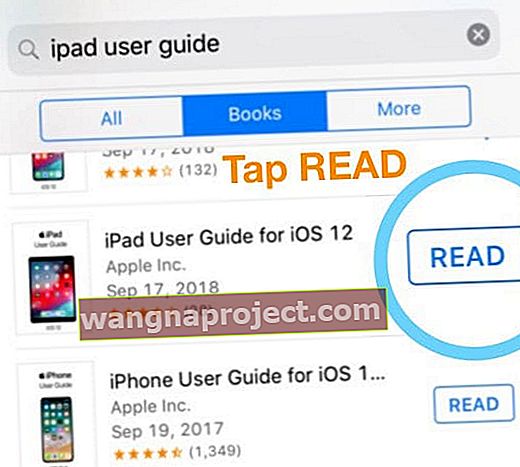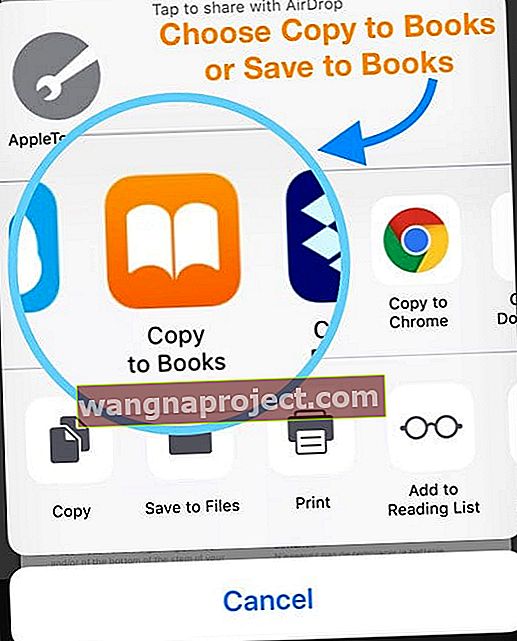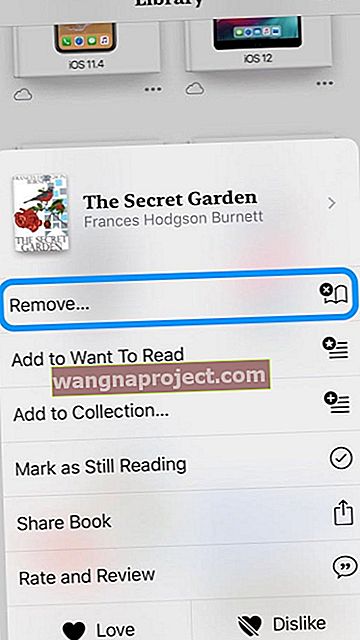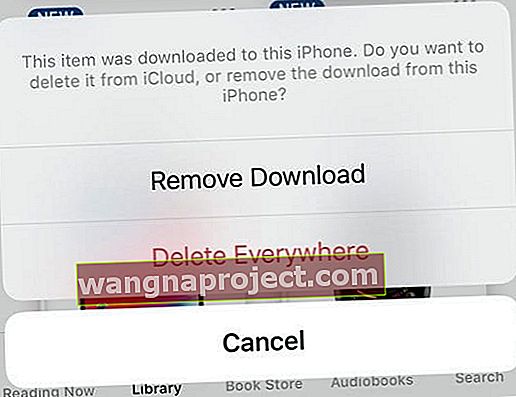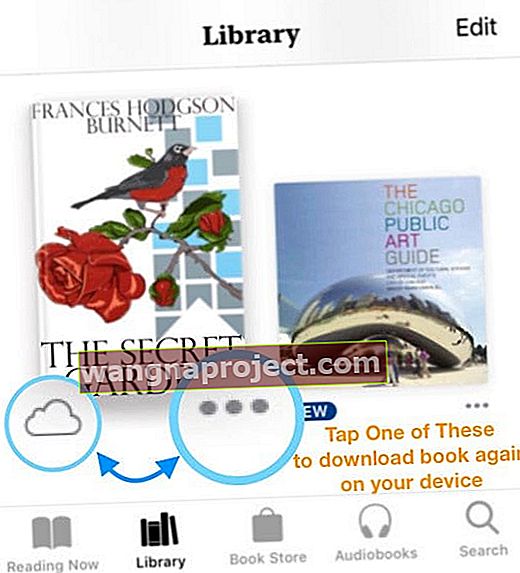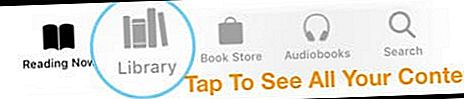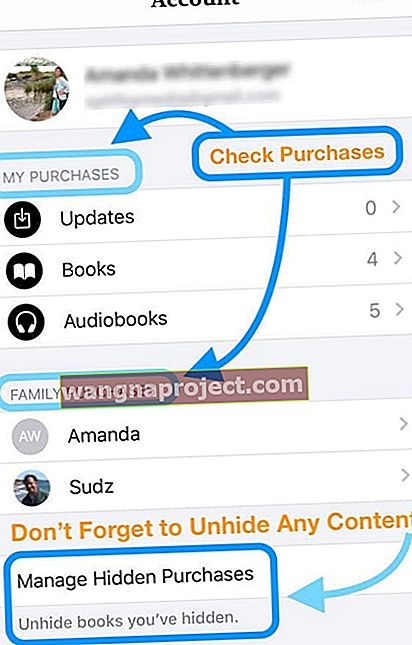Próbujesz przeczytać swoją najnowszą książkę w Apple Books lub iBooks i utkniesz na stronie tytułowej lub nie możesz ominąć pierwszej lub innej strony książki? Jeśli tak, nie jesteś sam. Wielu naszych czytelników zgłasza to zachowanie w przypadku Apple Books (zwanych także iBookami) na przestrzeni lat, szczególnie tuż po aktualizacji iOS.
Jeśli Twoja książka jest zawieszona na stronie tytułowej lub innej stronie, zapewniamy Ci ochronę.
Więc przejdźmy do tego!
Spróbuj uruchomić ponownie
Pierwsza wskazówka to po prostu ponowne uruchomienie urządzenia. Wyłącz go, odczekaj chwilę i włącz ponownie.
Jeśli ponowne uruchomienie nie pomogło, spróbuj ponownie wymusić
- Na iPhonie 6S lub starszym oraz wszystkich iPadach i dotykach iPoda naciśnij jednocześnie przycisk Home i Power, aż zobaczysz logo Apple
- W przypadku iPhone'a 7 lub iPhone 7 Plus: naciśnij i przytrzymaj przycisk boczny i przycisk zmniejszania głośności przez co najmniej 10 sekund, aż zobaczysz logo Apple

- Na iPhonie X, XS lub XR lub iPhonie 8 lub iPhonie 8 Plus: naciśnij i szybko zwolnij przycisk zwiększania głośności. Następnie naciśnij i szybko zwolnij przycisk zmniejszania głośności. Na koniec naciśnij i przytrzymaj przycisk boczny, aż zobaczysz logo Apple

Wykorzystaj iTunes
Sporo naszych czytelników odniosło sukces dzięki tej wskazówce.
Jeśli Apple Books lub iBooks utknęło na jednej stronie
- Otwórz aplikację iTunes na urządzeniu, na którym utknęła książka
- Stuknij przycisk Szukaj u dołu ekranu

- Wyszukaj dowolną bezpłatną książkę - jeśli nie możesz wymyślić żadnej, wypróbuj przewodnik Wsparcia Apple, taki jak Podręcznik użytkownika iPhone'a lub iPada
- Wybierz Książki z opcji górnej karty
- Wybierz bezpłatną książkę z listy
- Stuknij przycisk POBIERZ, aby pobrać
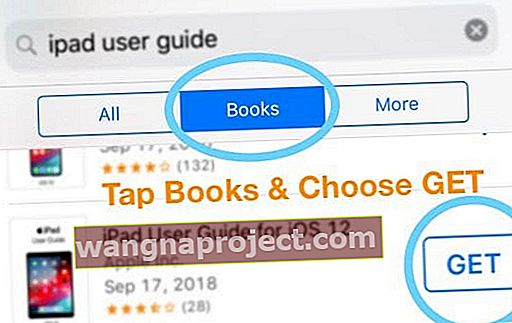
- Po pobraniu dotknij przycisku CZYTAJ
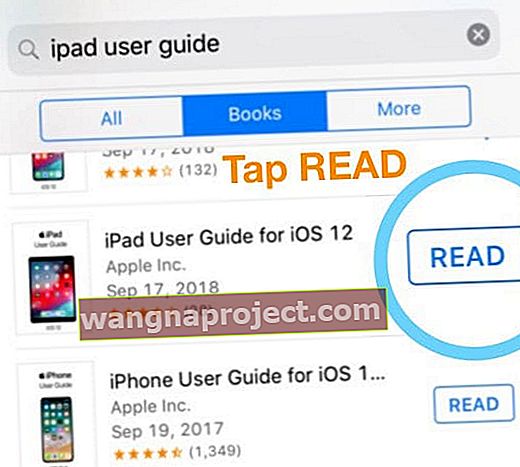
- Zakleszczona książka powinna zostać zamknięta, a właśnie pobrana bezpłatna książka powinna otworzyć się w Apple Books
Otwórz książkę za pośrednictwem przeglądarki Safari
Inną opcją jest pobranie książki za pośrednictwem przeglądarki Safari
- Otwórz Safari na urządzeniu, na którym książka jest zamrożona
- Wpisz nazwę bezpłatnej książki lub pliku PDF na pasku wyszukiwania - sugerujemy coś w rodzaju Podręcznika użytkownika iPhone'a lub innego przewodnika po produktach Apple, ponieważ zawsze dostępna jest wersja Apple Books
- W wynikach wyszukiwania dotknij wyniku, aby go otworzyć
- Po wyświetleniu książki lub pliku PDF na ekranie wybierz przycisk Udostępnij

- Wybierz Kopiuj do książek (lub iBooks)
- Może mieć również nazwę Zapisz w książkach
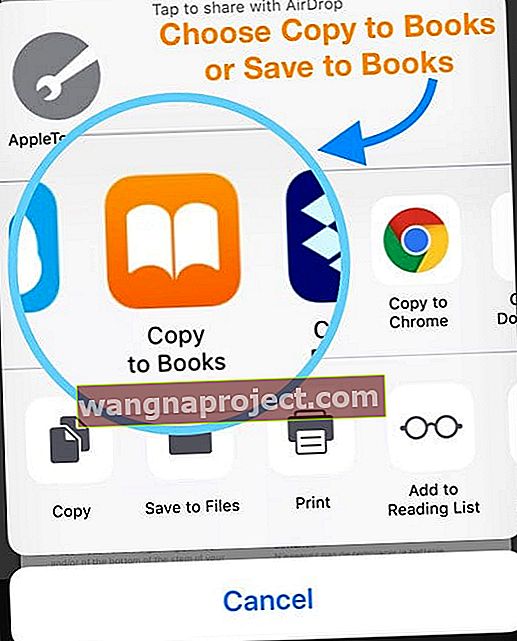
- Może mieć również nazwę Zapisz w książkach
- Apple Books powinno otworzyć nowy plik PDF lub książkę, zastępując ten, który utknął
Opcjonalnie: usuń książki problemów
Gdy będziesz w stanie normalnie korzystać z Apple Books (iBooks), możesz rozważyć usunięcie zablokowanych książek i ponowne pobranie ich.
Usuń książkę z biblioteki Apple Books i iBooks
- Otwórz aplikację Apple Books (lub iBooks)
- Stuknij Biblioteka na dolnych kartach

- Znajdź książkę / książki powodujące problemy i dotknij trzech kropek pod książką w prawym dolnym rogu
- Wybierz Usuń z listy opcji
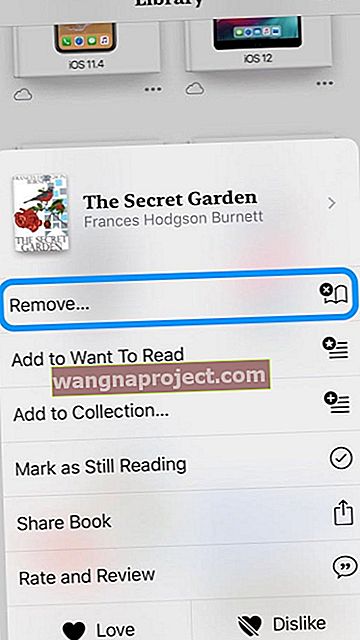
- Aby usunąć tylko z tego urządzenia, wybierz Usuń pobrane
- Wybierz Usuń wszędzie, aby usunąć książkę z iCloud i wszystkich podłączonych urządzeń - spowoduje to całkowite usunięcie książki z listy książek
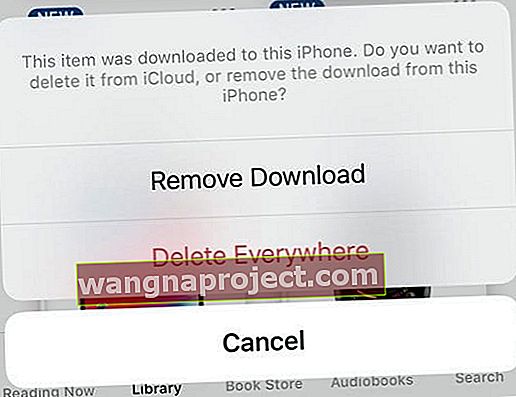
- Wybierz Usuń wszędzie, aby usunąć książkę z iCloud i wszystkich podłączonych urządzeń - spowoduje to całkowite usunięcie książki z listy książek
- Stuknij ikonę chmury, aby ponownie pobrać książkę na swoje urządzenie
- Możesz też dotknąć trzech kropek i wybrać Pobierz
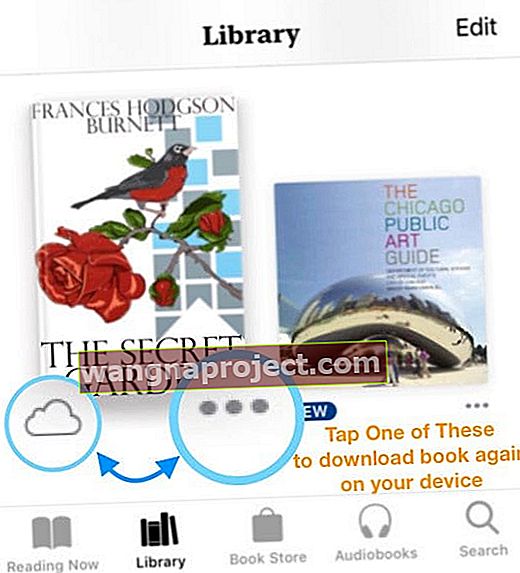
- Możesz też dotknąć trzech kropek i wybrać Pobierz
Nie możesz znaleźć swoich książek i zakupów?
Aplikacja Książki powinna zawierać wszystkie dokumenty, które były wcześniej przechowywane w aplikacji iBooks
- Najpierw zajrzyj do biblioteki Apple Book, wybierając kartę Biblioteka u dołu
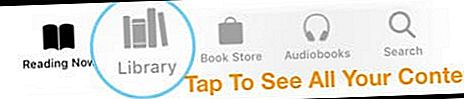
- Jeśli nadal nie widzisz swoich treści w aplikacji, przejdź do karty Czytaj teraz u dołu
- Następnie dotknij ikony profilu w prawym górnym rogu

- Z tego menu wybierz Moje zakupy lub Zakupy rodzinne, aby zlokalizować swoje przedmioty
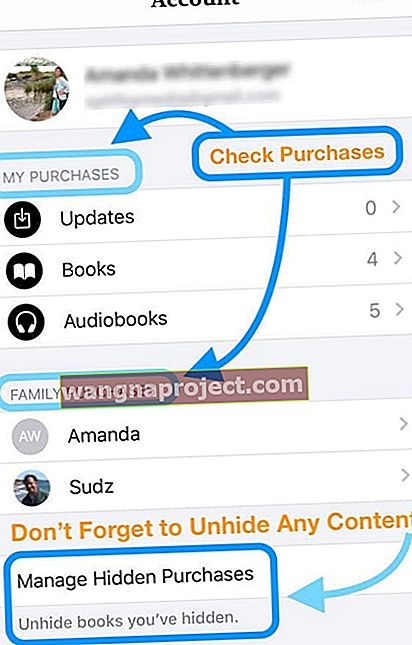
- Stuknij opcję Nie na tym [urządzeniu], a następnie opcję Wszystkie książki lub Wszystkie książki audio
- Znajdź książkę lub audiobook, które chcesz pobrać, a następnie stuknij ikonę chmury
- Element powinien zostać pobrany na Twoje urządzenie
Szukaj w swoich kolekcjach Apple Books
Inną opcją jest stuknięcie karty Biblioteka u dołu aplikacji Apple Books, a następnie dotknięcie kolekcji u góry ekranu. 
Wybierz brakujący typ zawartości (np. Książki, książki audio, pliki PDF itp.) 
Sprawdź brakujące elementy i pobierz je ponownie, jeśli są dostępne.